- Հեղինակ Jason Gerald [email protected].
- Public 2024-02-01 14:13.
- Վերջին փոփոխված 2025-01-23 12:20.
Դուք հագեցած եք ձեր համակարգիչը լավագույն ձայնային քարտով, միացրել եք այն բարձրախոսներով և այժմ այն հիանալի է հնչում: Բայց ինչպե՞ս եք ձայնագրում ինտերնետում լսվող ձայները կամ ստեղծում ձեր սեփականը: Ահա մի քանի եղանակներ դա անելու համար:
Քայլ
Մեթոդ 1 -ը `3 -ից. Ձայնային քարտից համակարգչում ձայնագրում
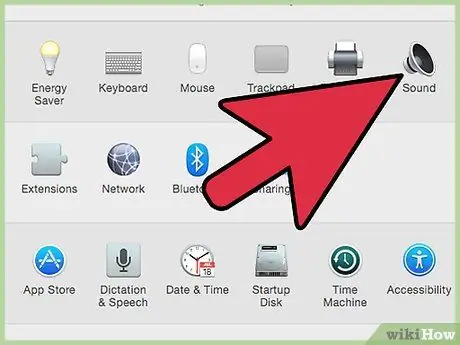
Քայլ 1. Սա, հավանաբար, ամենադժվար ճանապարհն է, քանի որ արտադրողները փորձում են նվազեցնել հեղինակային իրավունքի խախտումը, այսօրվա սպառողների համար օպերացիոն համակարգերի և ձայնային ծրագրերի մեծ մասը միշտ կանխում է ձայնագրման հնարավորությունը:
Դուք կարող եք ներբեռնել վարորդների հին տարբերակները, սակայն դա կարող է խնդիրներ առաջացնել վերջին ծրագրաշարի կամ օպերացիոն համակարգերի հետ աշխատելիս:
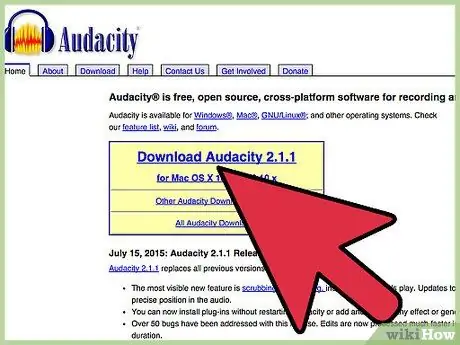
Քայլ 2. Այս նյութի համար մենք օգտագործեցինք բաց կոդով ձայնագրման ծրագիր, որը կոչվում է Audacity:
Այլ ձայնագրիչներ սովորաբար առաջարկում են նույն սկզբունքներն ու հնարավորությունները:.
Մեթոդ 2 -ից 3 -ը `Windows ծրագրակազմի օգտագործումը
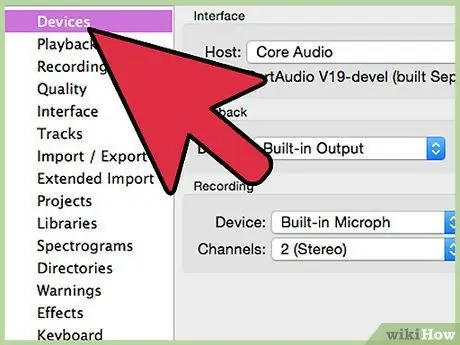
Քայլ 1. Ընտրեք ձեր մուտքի աղբյուրը:
Դուք կարող եք դա գտնել Device Toolbar- ում կամ Device Preferences- ում: Եթե այն չի գտնվել, գուցե անհրաժեշտ լինի այն միացնել ձայնային քարտի կառավարման վահանակից, ինչպես ցույց է տրված ստորև:
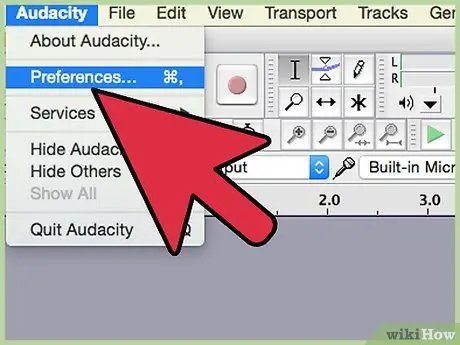
Քայլ 2. Showույց տալ թաքնված գործիքները:
Աջ սեղմեք Ձայնագրման ներդիրին և ընտրեք Showույց տալ անջատված սարքերը:
Կրկին աջ սեղմեք և նշեք Showույց տալ անջատված սարքերը.
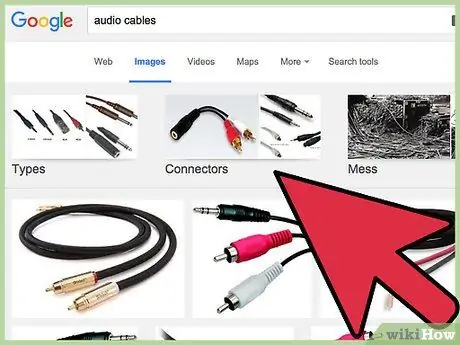
Քայլ 3. Միացրեք պահանջվող պիտակները:
Եթե ձեր Ձայնային քարտում կա մուտքի ֆիզիկական գիծ, ինչպիսին է խոսափողը կամ ցանցը, միացրեք այն պահանջվող մալուխին `համաձայն ձեռնարկի հրահանգների:
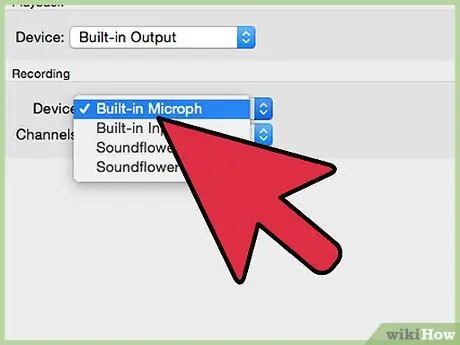
Քայլ 4. Ակտիվացրեք ձեր մուտքային սարքը:
Աջ սեղմեք այն մուտքային սարքի վրա, որը ցանկանում եք օգտագործել ձայնագրելու և ընտրելու համար Միացնել
- Կրկին աջ սեղմեք ձեր մուտքային սարքի վրա և ընտրեք Սահմանել որպես կանխադրված սարք.
- Կրկին աջ սեղմեք ձեր մուտքային սարքի վրա և ընտրեք Հատկություններ, ապա ներդիր Մակարդակներ և համոզվեք, որ սահողում ձայնը բարձրացված է:
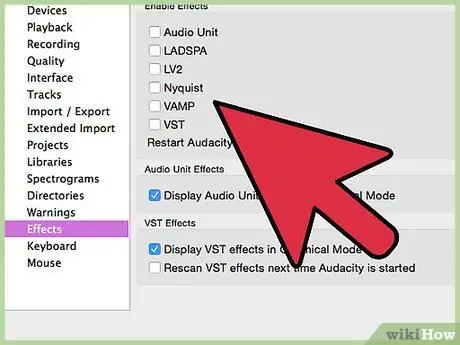
Քայլ 5. Անջատեք VolP- ի բոլոր ուժեղացումները:
Անջատեք նաև ցանկացած այլ ձայնային էֆեկտներ, եթե դրանք էական չեն ձեր ձայնային քարտի օգտագործման համար:
- Աջ սեղմեք դրա վրա Խոսափող և ընտրել Հատկություններ ապա փնտրեք ներդիր Լրացումներ այնպես որ կարող եք սեղմել Անջատեք բոլոր ձայնային էֆեկտները:
-
Windows 7 -ում կտտացրեք ներդիրին Հաղորդակցություններ. Տակ Երբ Windows- ը հայտնաբերում է հաղորդակցության գործունեությունը., ընտրել Չանել ոչինչ.
-
Եթե հաճախակի ինտերնետային զանգեր եք կատարում, աջ սեղմեք խոսափողի վրա և ընտրեք Սահմանել որպես կանխադրված հաղորդակցման սարք:
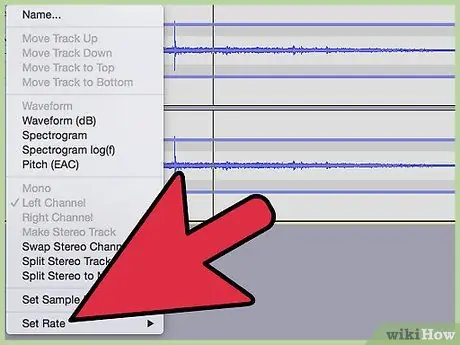
Քայլ 6. Կարգավորեք ընտրանքի տոկոսադրույքը:
Աջ սեղմեք մուտքային սարքի վրա, ընտրեք Հատկություններ, ապա կտտացրեք ներդիրին Ընդլայնված և ստուգում Կանխադրված ձևաչափ որը համապատասխանում է ձեր նախագծի երկու դրույքաչափերին (Audacity էկրանի ներքևի ձախ մասում) և ներդիրում գրանցված ալիքի համարին Սարքեր Համարձակության նախասիրություններ: Սեղմել լավ.
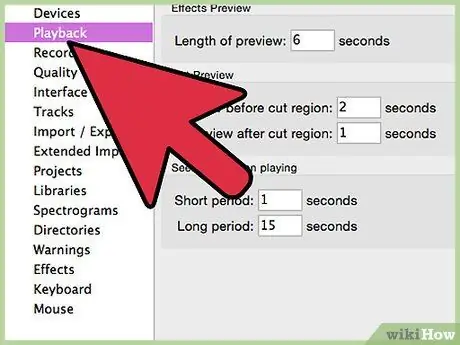
Քայլ 7. Սահմանեք ձեր կանխադրված գործիքը:
Ձայնային կառավարման վահանակում կտտացրեք Նվագարկումը, աջ սեղմեք ձեր ձայնային քարտի բարձրախոսի կամ ականջակալների վրա և դրեք այն Լռելյայն Սարքը կամ Լռելյայն կապի սարք:
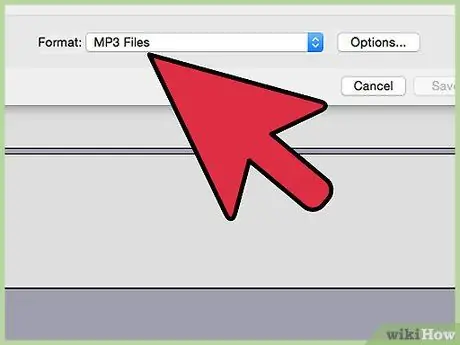
Քայլ 8. Համապատասխանեցրեք ձևաչափերին:
Աջ սեղմեք և կտտացրեք Հատկություններ ապա էջանիշ Ընդլայնված, և դրեց Լռելյայն ձևաչափ վերը նշված 7 -րդ քայլում պարամետրերը համապատասխանեցնելու համար:
Մեթոդ 3 -ից 3 -ը `Windows սարքաշարի օգտագործումը
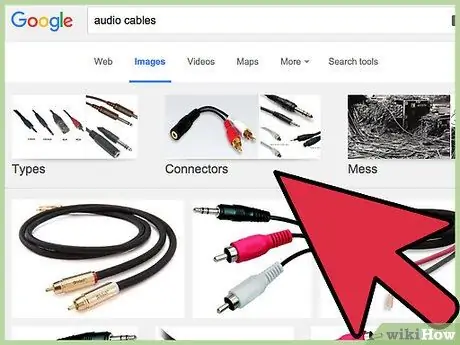
Քայլ 1. Միացրեք մալուխները:
Միացրեք մալուխը մինի խրոցակով `ձեր Ձայնային քարտի գծից դուրս (կանաչ անցք), որպեսզի այն շարվի (կապույտ անցք):
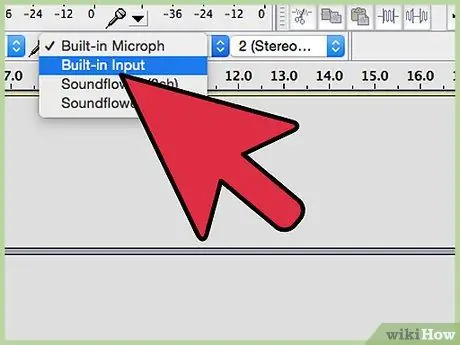
Քայլ 2. Ընտրեք Line In- ը որպես ձայնագրման աղբյուր:
- Նկատի ունեցեք, որ ձեր համակարգչի բոլոր ձայները ձայնագրվելու են, ներառյալ համակարգի հնչյունները, ինչպիսիք են ազդանշանները, ահազանգերը և ահազանգերը: Ձայնագրումը սկսելուց առաջ դուք պետք է անջատեք հնչյունները:
- Օգտագործեք մեկից երկու կրկնվող ստերեո ադապտեր ելքային միացման վրա, այնուհետև ադապտերի մի կողմից մի ստերեո մալուխ միացրեք մուտքային պորտին և մի զույգ ականջակալ `ադապտերի երկրորդ կողմին, այնպես որ դուք կարող է վերահսկել արձանագրվածը:
Macintosh- ի օգտագործումը
-
Տեղադրեք Soundflower- ը: [Soundflower] - ը անվճար և բաց կոդով համակարգ է Mac OS X- ի համար (10.2 -ից սկսած), որը թույլ է տալիս ծրագրերին ձայներ փոխանցել այլ ծրագրերին:

Ձայնագրեք ձեր ձայնային քարտի արտադրած ձայնը Քայլ 13 -
Սեղմեք կոճակը Անվճար ներբեռնում. Ձեզ կուղղորդեն դեպի ներբեռնման էջ: Ընտրեք ձեր սարքավորման և ՕՀ կազմաձևի համար հարմար տարբերակը:

Ձայնագրեք ձեր ձայնային քարտի արտադրած ձայնը Քայլ 14 Ներբեռնումն ավարտվելուց հետո տեղադրեք ծրագրակազմը թղթապանակում Րագրեր.
-
Գործարկեք Soundflowerbed- ը: Այս ծրագիրը ձեր Soundflower թղթապանակում է, և գործարկելիս այն կհայտնվի աջ մենյուի բարում `ծաղիկաձև պատկերակով:

Ձայնագրեք ձեր ձայնային քարտի արտադրած ձայնը Քայլ 15 -
Բացեք կառավարման վահանակը Ձայն. Ից Apple- ի ընտրացանկ, ընտրել Ձայնի նախապատվություններ…

Ձայնագրեք ձեր ձայնային քարտի արտադրած ձայնը Քայլ 16 -
Սահմանեք ելքը: Կտտացրեք ներդիրին Ելք, ապա ընտրեք Ձայնածաղիկ (2ch) ելքային ցուցակից:

Ձայնագրեք ձեր ձայնային քարտի արտադրած ձայնը Քայլ 17 -
Վերահղեք ձեր ձայնային համակարգը: Կտտացրեք ներդիրին Ձայնային էֆեկտներ, և բացվող ընտրացանկից Խաղացեք ազդանշաններ և ձայնային էֆեկտներ ՝, ընտրել տող դուրս կամ Ներքին բարձրախոսներ, որն առավել հարմար է ձեր տեղադրման համար, ապա փակեք պատուհանը:

Ձայնագրեք ձեր ձայնային քարտի արտադրած ձայնը Քայլ 18 -
Սահմանեք Soundflower- ի և Audio- ի նախապատվությունները: Կտտացրեք Soundflower պատկերակին ընտրացանկի բարում և ընտրեք Ներկառուցված գծի ելք Soundflower (2ch) բաժնում: Համոզվեք, որ Soundflower (16ch) - ը սահմանված է Ոչ մեկը (անջատված).

Ձայնագրեք ձեր ձայնային քարտի արտադրած ձայնը Քայլ 19 -
Գնացեք Audio MIDI- ի կարգավորումներ: Մենյուից Ձայնածաղիկ, ընտրել Ձայնի կարգավորում… և արդյունքում ստացված Audio MIDI Setup ընտրացանկի բարից ընտրեք Պատուհան> Showուցադրել աուդիո պատուհանը.

Ձայնագրեք ձեր ձայնային քարտի արտադրած ձայնը Քայլ 20 -
Սահմանեք մուտքը: Ձախից ելքային ցուցակից ընտրեք տարբերակ Ձայնածաղիկ (2ch). Սեղմեք կոճակը Մուտք.

Ձայնագրեք ձեր ձայնային քարտի արտադրած ձայնը Քայլ 21 - Սահմանել Ձևաչափ նմուշի տոկոսադրույքին, որը ցանկանում եք: Նմուշի ստանդարտ փոխարժեքը 44100 Հց է (CD որակի)
- Հիմնական ծավալը և 1 և 2 ալիքները սահմանեք 1 արժեքի վրա:
-
Սահմանել ելքը: Սեղմեք կոճակը Ելք և կարգավորեք կարգավորումները հետևյալ կերպ.

Ձայնագրեք ձեր ձայնային քարտի արտադրած ձայնը Քայլ 22 - Սահմանել Ձևաչափ մուտքագրվող արժեքին համապատասխանելու համար: Կանխադրված արժեքը 44100 Հց է:
- Հիմնական ծավալը և 1 և 2 ալիքները սահմանեք 1 արժեքի վրա:
-
Բացեք Audacity- ը, և Device Toolbar- ից ընտրեք Soundflower (2ch) որպես մուտքագրման գործիք:

Ձայնագրեք ձեր ձայնային քարտի արտադրած ձայնը Քայլ 23 -
Հպեք ձայնագրման կարմիր կոճակին, երբ պատրաստ լինեք ձայնագրել:

Ձայնագրեք ձեր ձայնային քարտի արտադրած ձայնը Քայլ 24 Այլ սարքերի ձայնագրում
-
Օգտագործեք համակարգչի ելքը: Եթե ներքին ձայնային քարտի վրա ձայնագրելը հնարավոր չէ, կա համակարգչի ձայնը ֆիքսելու միջոց ՝ օգտագործելով համակարգչի ելքին միացված արտաքին սարք:

Ձայնագրեք ձեր ձայնային քարտի արտադրած ձայնը Քայլ 25 -
վարդակից: Միացրեք ստերեո մալուխը (սովորաբար ստերեո մինի վարդակից) ձեր համակարգչի ձայնային քարտի ելքային գծին (կանաչ անցք) և արտաքին սարքի մուտքին: Սա ներառում է.

Ձայնագրեք ձեր ձայնային քարտի արտադրած ձայնը Քայլ 26 - MP3 ձայնագրիչ:
- Սմարթֆոններ, ինչպիսիք են iPhone- ը կամ Android- ը:
- Մասնագիտական ձայնագրման համակարգ:
- Դուք նույնիսկ կարող եք օգտագործել երկրորդ համակարգիչը:
-
Ձայնագրեք արտաքին սարքով և գրավեք ձեր ձայնը:

Ձայնագրեք ձեր ձայնային քարտի արտադրած ձայնը Քայլ 27 Ինչպես վերը նկարագրված ապարատային մեթոդը, այնպես էլ ձեր համակարգչից կձայնագրվեն բոլոր ձայները, ներառյալ համակարգի հնչյունները, ինչպիսիք են ազդանշանները, ահազանգերը և ահազանգերը: Նախքան ձայնագրությունը սկսելը, գուցե ցանկանաք անջատել ձայները:
Խորհուրդներ
- Եթե ձեր ծրագրաշարը թույլ է տալիս, անջատեք բոլոր խաղարկային գործառույթները, քանի որ կարող են ստեղծվել անվերահսկելի արձագանքներ, որոնք կարող են վնասել բարձրախոսները, ականջները և հարևանների հետ կապերը:
- Վերոնշյալ ապարատային մեթոդով գրանցված ձայնը վերահսկելու համար օգտագործեք ելքային ալիքում մեկից երկու կրկնվող ադապտեր, այնուհետև ադապտորի մի կողմից մի ստերեո մալուխ միացրեք մուտքային ալիքին և մի զույգ ականջակալներ ՝ ադապտորի երկրորդ կողմում, այնպես որ կարող եք վերահսկել ձայնագրությունները:
- Microsoft Sound Recorder- ը RIAA- ի դերի շնորհիվ ձայնագրելու է ընդամենը 60 վայրկյան ձայն:
- Ձայնի որակը ավելի լավ կլինի, եթե ձայնը ներմուծեք CD կամ DVD- ից:
- Windows- ի ստանդարտ ձայնագրիչը ձայնագրելու է ընդամենը 60 վայրկյան ձայն:
- Եթե օգտագործում եք Audacity- ը, ստուգեք և համոզվեք, որ սահիկաձողը Volավալի մուտքագրում (որը գտնվում է խոսափողի պատկերակի կողքին) սահմանվել է 0 -ից մեծ արժեքի վրա:
- Եթե այստեղ գրված ամեն ինչ փորձելուց հետո ձայն չկա, համոզվեք, որ ունեք միացված Mono Mix կամ Stereo Mix: Դուք կարող եք դա ստուգել ՝ ընտրացանկի խոսնակին աջ սեղմելով, կտտացնելով «Բացել ձայնի կառավարում», սեղմել «Հատկություններ», ընտրել ձեր մուտքագրման սարքը և ստուգել բոլոր վանդակները: Ապա անջատեք ստերեո/մոնո խառնուրդը և պատրաստ եք ձայնագրել:
Գուշացում
- Մի օգտագործեք այս մեթոդը ՝ հեղինակային իրավունքի մասին օրենքները խախտելու համար ՝ ինտերնետից երաժշտություն գողանալու կամ DVD- ներից երաժշտություն հանելու համար ՝ սաունդթրեք ստեղծելու համար, որը ցանկանում եք տարածել հանրությանը:
- Հեղինակային իրավունքի կամ ցանցի սահմանափակումները կարող են խանգարել ձայնային նյութերի ձայնագրմանը կամ տարածմանը: Նախ ստուգեք:
- https://manual.audacityteam.org/help/manual/man/tutorial_recording_computer_playback_on_windows.html
- https://cycling74.com/products/soundflower/
-






